
Скриншот Samsung Galaxy S10 и других мобильных телефонов Android — одно из самых распространенных действий, которые мы все делаем со своими смартфонами. Но в зависимости от имеющейся у нас мобильной модели процесс может существенно различаться. Итак, если у вас есть новый Samsung Galaxy S10 вы можете быть немного сбиты с толку.
Поэтому в этом посте мы собираемся показать вам четыре разных метода которому вы можете следовать, чтобы сделать снимок экрана с вашего S10, все довольно просто.
4 способа сделать снимок экрана Samsung Galaxy S10
Захват экрана Galaxy S10 с помощью мобильных кнопок
Самый распространенный способ сделать снимок экрана на любом смартфоне — с помощью кнопок. Просто, когда вы находитесь на экране, который хотите захватить, вам нужно будет нажимать кнопки включить и уменьшить громкость в то же время. В считанные секунды вы получите свой захват.
Этот способ обычно одинаков во всех моделях смартфонов. Поэтому, даже если у вас другой смартфон, вы все равно можете им пользоваться.

Скриншот Samsung Galaxy S10 с помощью жестов
В Samsung Galaxy S10 есть функция, позволяющая сделать снимок экрана, проведя ладонью по устройству. Чтобы активировать его на этом мобильном телефоне, вам нужно будет перейти по ссылке:
- конфигурация
- Расширенные функции
- движения и жесты
- и активируйте опцию Проведите, чтобы захватить.
Оттуда вам просто нужно перейти к экрану, который вы хотите захватить. Положите ладонь сверху и понемногу двигайте ею. Через несколько секунд у вас будет скриншот экрана, по которому вы провели рукой, очень удобным и простым способом.
В следующем видео о том, как сделать снимок экрана Samsung Galaxy S7, мы объясним это:
Снимок экрана с помощью помощника Bixby
Bixby — собственный голосовой помощник Samsung. Это позволяет вам давать голосовые команды вашему смартфону и просить его делать то, что вы хотите, не касаясь экрана.
Конечно, один из доступных вам вариантов — сделать снимок экрана. Для этого вам достаточно нажать кнопку Bixby и произнести фразу «Сделать снимок экрана». Через считанные секунды изображение со снятым изображением будет у вас на устройстве.
Но если вы вообще не хотите касаться экрана, у вас также есть возможность произнести фразу «Эй, Биксби». Таким образом, помощник будет активирован только для того, чтобы помочь вам сделать то, что вам нужно. Поэтому иметь изображение с тем, что появляется у вас на экране в этот момент, довольно просто.
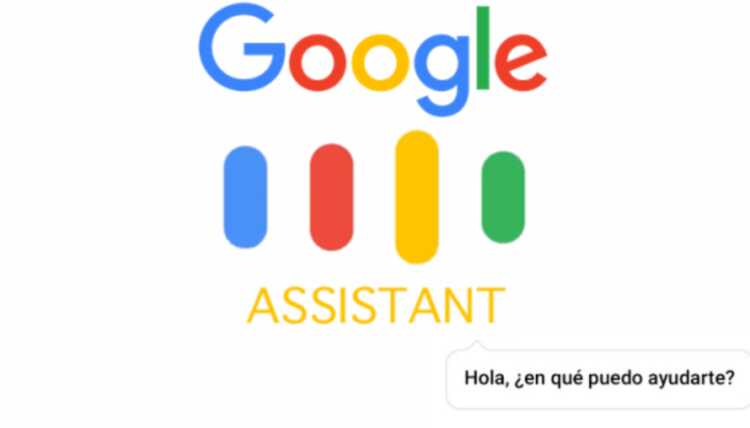
Сделать снимок экрана с помощью Google Ассистента
Если вы предпочитаете, вы можете сделать свой захват с помощью гугл помощник вместо Биксби. Для этого вам достаточно произнести фразу Ок гугл или нажмите клавишу домой. Затем скажите ассистенту, что хотите сделать скриншот Samsung Galaxy S10, и практически мгновенно он будет в вашем распоряжении.
Какой из этих вариантов кажется вам более удобным? Вы можете поделиться своими впечатлениями с нами в разделе комментариев, который вы найдете ниже.